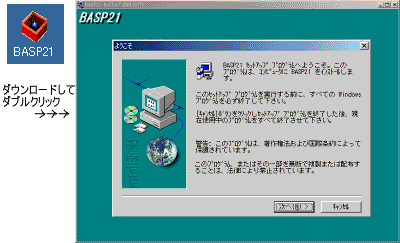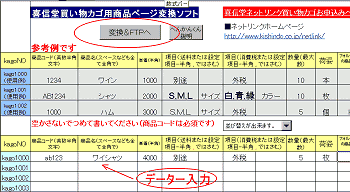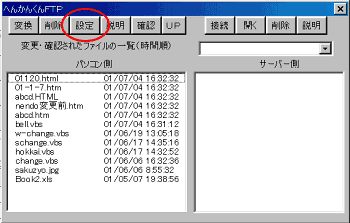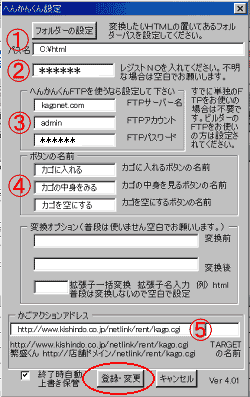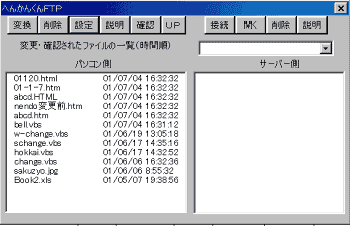|
|
|
|
|
|
|
|
|
| 商品ページ変換プログラム | |||||||
|---|---|---|---|---|---|---|---|
|
| |||||||
▼商品ページに付いて | ▼商品ページのサンプル集 | ▼Webへんかんくん | ▼Webへんかんくんの説明 | ▼へんかんくん ver6.x |
▼商品ページ変更(タグ)マニュアルダウンロード | 初心者パック | ▼他カゴからの移行 |
◆上級者向け ▼商品ページの説明 | ▼サイズ・カラーの説明 | ▼odercode使用ユーザー | ▼サイズ・カラーの説明(odercode)
へんかんくん Ver4.01
|
■買い物カゴ へんかんくん ってなあ〜に? ホームページビルダーで作られた商品ページにへんかんくん専用の決められた 言葉を書いてもらい変換ボタンで弊社カゴ用商品ページに変換されます。 難しいタグ記述は必要なく、どなたにでも商品ページに取り付けられます。 また取り外すこともワンクリックで可能ですので、 商品の金額が変わった等の変更も簡単に行えます。 カゴや内容記述の変更がありましたら必ず変換ボタンを押し その後FTPでUPします。 |
変更前 HP 内容
|
| 変更後 HP 内容
|
|---|
| 商品ページへの記述方法 |
|---|
| ホームページビルダーで商品ページへ下記のへんかんくん専用の言葉を半角英数文字で 書込みそのまま保管されてください。 |
| 記述内容 | 説明 |
|---|---|
| kagoset | カゴのアクションアドレスをセットします一番最初においてください。(HPの最初がよい)変換後は見えなくなります。 |
| kago1000 | 商品に対するカゴの記述です。 |
| kago1001 | 商品に対するカゴの記述です。 |
| kagoin | カゴに入れるボタンを設置します。 |
| kagolook | カゴの中身を見るボタンを設置します。(別ウインドウ) |
| kagosee | カゴの中身を見るボタンを設置します。(同ウインドウ)v4.01s以上 |
| kagoclr | カゴの中身をクリアするボタンを設置します。 |
| kagoend | カゴの終了です一番最後においてください。(HPの最後がよい)変換後は見えなくなります。 |
| 注意事項 | ★HTMLビルダーでの作成文字コードはS-JISでお願いいたします。 ★例) kago1000 は kago10 00 と分けて書かず一筆でお願いします。 |
| 商品ページ変換プログラムの使い方 | ||||||||
|---|---|---|---|---|---|---|---|---|
このプログラムの著作権は(株)喜信堂にあります。
 北の交響菓 北の交響菓 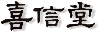
|